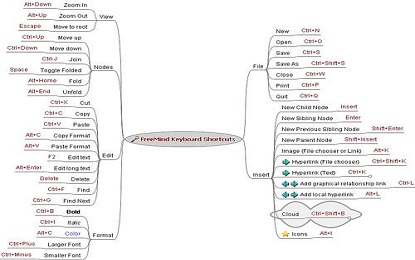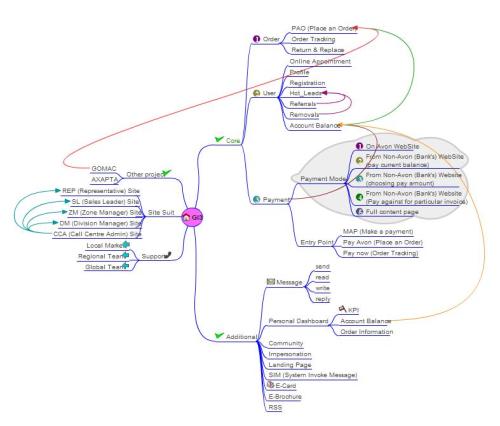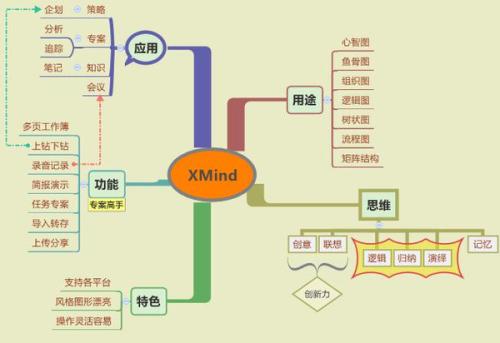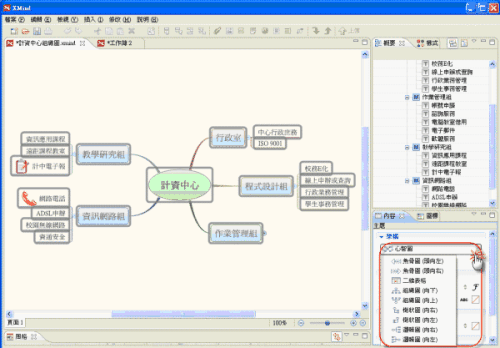软件介绍
 FreeMind是一款基于Java的免费的思维导图软件,即脑图(mind mapping)制作与管理软件,具有一键“展开/折叠”功能以及“链接”跟随操作,因而比MindManager的操作与导航更便捷。Freemind是一个基于java的开放源码脑图软件,支持Windows、Linux和mac多种操作系统,曾被评为sourceforge 2006年二月当月软件。
FreeMind是一款基于Java的免费的思维导图软件,即脑图(mind mapping)制作与管理软件,具有一键“展开/折叠”功能以及“链接”跟随操作,因而比MindManager的操作与导航更便捷。Freemind是一个基于java的开放源码脑图软件,支持Windows、Linux和mac多种操作系统,曾被评为sourceforge 2006年二月当月软件。
- 最新版本:官方中文版v1.1.0
- 软件大小:64.60MB
- 软件类型:国产软件
- 软件分类:办公软件
- 软件语言:简体中文
- 软件授权:免费软件
- 支持系统: | | | |
软件截图
软件特色
1. Freemind中文版支持了资料夹的概念。
2. 聪明的剪贴功能,能剪贴多种格式的文件类别。
3. 可输出成为HTML档。
4. 支持不同作业平台。
5. 提供多种语言版本。
6. 可转不同图档格式。
安装步骤
windows用户
办法1(适合计算机和英语水平较高用户):下载原始的FreeMind(9MB)进行安装。安装过程中会检查Java,如果你的计算机没有Java,它会提示先安装Java。
办法2(适合普通用户):安装ShareMind(38MB),你可以把ShareMind理解成加工过的FreeMind,更成熟,更易用,不再需要单独安装Java。
linux用户
ubuntu/debian用户:
打开新立德软件包管理器或软件中心,在搜索框中输入freemind,安装,或在命令行下输入apt-get install freemind(注:debian需要先输入su,切换至root账户,而ubuntu则直接在前面加上sudo)
fedora用户:
打开软件包管理器,搜索freemind安装,或在命令行下输入sudo yum install freemind。
其它用户:
如果有软件包管理器,并且源里有freemind,可以通过软件包管理器安装,如果没有,则需要先解决相应的依赖关系,然后需要从sourceforge下载安装包或源码包进行(编译/手动)安装。
运行并观察
安装完成后,启动FreeMind(或ShareMind,下同)。简单看一下菜单和按钮,了解大概功能。
使用技巧
动手编辑
先按Ctrl+n,新建一个文件。这时出现了一个根节点。用光标单击它,改成“我学FreeMind”,然后在节点之外任一地方点击鼠标(或按Enter)完成编辑。然后,按Insert键,输入“下载安装”,按Enter键,则第1个子节点完成。再按Enter,增加第2个子节点“体验界面”。然后,重复使用Insert、Enter,建立图1所示的节点。如果你觉得太复杂,也可以复制freemind-xbeta.txt的内容,然后粘贴到FreeMind中去——结果会让你大吃一惊的!为了美观,你还可以进行格式化处理。把光标移到“下载安装”节点,按Alt+I,在弹出的对话框中选中①图标。更多格式化设置,可右击节点,使用弹出菜单(如图2)。
导出或在线发布
无论是为了分享还是炫耀,你都可以把FreeMind的成果展示给朋友们。他们没装FreeMind?没关系,你可以导出为图片(推荐gif或png格式)。图片不能动态“折叠/展开”?那就到 cuifang 网站注册一个用户,把mm文件直接上传吧。你可以理解此网站是一个在线的FreeMind,基本的提纲图操作是完全胜任的
插入数学公式
是否想在自己的思维导图中插入数学公式呢?只要你稍微学过一点html语言,就可以在freemind插入数学公式。
方法一(适合不会latex的用户):
第一步:建立图片文件
打开word/openoffice/wps,在此类软件中先建立一个空文档,然后在其中插入需要的数学公式,将其编辑好后,另存成网页格式(即htm或html格式),注意不要存成mht格式,然后在保存的目录下提取图片文件,并放到freemind输出的文件所在的目录下。
第二步:将图片插入到freemind中
在freemind下建立一个结点或选择需要插入数学公式的结点,然后按Atl+R,使该结点变为富文本格式,单击这个结点(如果这个结点下还有子结点,则需要单击鼠标右键选择编辑结点,或选择后按f2键),打开编辑框,在下面有两个选项卡,一个是“布局视图”,另一个是"HTML代码视图",切换到"HTML代码视图",然后找到需要插入公式的位置(如果不会找,可以先在“布局视图”做一个不带格式的标记,然后切换到"HTML代码视图"),在那里输入(image.gif是对应图片的文件名),然后切换到“布局视图”下,你就可以看到你所要插入的数学公式了。
FAQ
问:freemind保存的是什么格式的文件?
答:freemind默认保存文件格式为*.mm,可以展出多种文件格式,如:HTML、FLASH、png、jpg、pdf、svg等。
问:如何使用MindManager导出为Word文档?
答:首先打开MindManager(最新版本MindManager 15),绘制思维导图并保存。
点击主屏幕上方文件菜单,选择导出选项中的导出到Microsoft Word选项。
在弹出的对话框中选择需要保存思维导图的路径,然后点击保存。
保存完成之后会弹出对Microsoft Word进行导出设定窗口,你可以根据自己的需求进行设置,设置完成之后点击导出或者也可以直接选择默认,点击确定
屏幕提示导出到文档成功之后即表示导出成功。如果导出失败,可能是电脑中未能正确安装Microsoft office。